Pour ceux qui aiment immortaliser chaque instant en photos et vidéos avec leur smartphone, Google Photos s’avère être un outil quasiment indispensable.
Google Photos associe une organisation des images et vidéos basée sur l’intelligence artificielle à un stockage sur le cloud. Cette combinaison en fait une application incontournable pour les passionnés de photographie mobile. Avant de détailler ses fonctionnalités, examinons de plus près de quoi il s’agit et comment gérer les captures d’écran dans cette application.
Qu’est-ce que Google Photos ?
Issue de Google+ Photos, elle-même basée sur le réseau social Google+ (que Google a fini par abandonner), cette application a été officiellement lancée en mai 2015. Elle a conservé de nombreuses fonctions de Google+ Photos, tout en en intégrant de nouvelles.
En mai 2017, soit deux ans après son lancement, le service et ses applications satellites comptaient déjà 500 millions d’utilisateurs, qui publiaient chaque jour 1,2 milliard de photos. En juin 2017, l’entreprise annonçait avoir dépassé le milliard de téléchargements de l’application. En juin 2020, l’application a subi une refonte et a reçu une nouvelle identité visuelle.
Qu’est-ce que l’économiseur de stockage dans Google Photos ?
Le mode « Économiseur de stockage » permet aux utilisateurs de sauvegarder leurs photos depuis leurs smartphones vers Google Photos. La limite de résolution est de 16 MP pour les photos et 1080p pour les vidéos.
Auparavant, le téléchargement de photos était illimité dans les formats pris en charge par le mode « Économiseur de stockage », sans frais supplémentaires. Toutefois, cette fonctionnalité a été supprimée le 1er juin 2021. Désormais, les nouvelles photos sauvegardées avec l’économiseur de stockage sont déduites des 15 Go d’espace de stockage gratuit offerts par Google One.
Google Photos a également introduit une nouvelle fonction : un outil de gestion des médias basé sur l’IA qui détecte les médias de mauvaise qualité et propose à l’utilisateur de les supprimer.
Comment les captures d’écran dans Google Photos consomment de l’espace de stockage
La pratique de faire des captures d’écran en naviguant sur le web est devenue monnaie courante chez les utilisateurs de smartphones. Dès que nous apercevons quelque chose d’intéressant en ligne, nous sommes tentés d’en faire une capture. Souvent, nous oublions ces captures et elles restent stockées dans nos appareils, sans que nous y prêtions attention. Or, l’accumulation de ces captures d’écran prend de la place et encombre notre galerie.
Mais pourquoi faire des captures d’écran plutôt que de télécharger les images ? La réponse est simple : les captures d’écran occupent moins de place que les photos téléchargées. Elles sont généralement enregistrées au format PNG, moins compressé que le format JPG, mais restent néanmoins plus légères. Google Photos utilise l’intelligence artificielle pour identifier le contenu des images et les regrouper dans un dossier unique, ce qui facilite les recherches. Cependant, ces images apparaissent sur la page d’accueil de Google Photos dès que l’utilisateur ouvre l’application.
Par conséquent, si votre téléphone contient un trop grand nombre de captures d’écran, votre page d’accueil Google Photos risque de devenir très désordonnée. Les captures d’écran non seulement créent un fouillis visuel, mais elles occupent également de l’espace de stockage sur votre téléphone. De plus, elles consomment l’espace alloué dans les 15 Go de stockage Google.
Il est donc conseillé de faire régulièrement le tri dans Google Photos afin de ne pas saturer l’espace de stockage. Vous pouvez supprimer ou archiver les captures d’écran pour libérer de la place.
Où trouver les captures d’écran dans Google Photos ?
Il peut être frustrant de devoir fouiller dans tous les dossiers pour retrouver une capture d’écran. Google Photos a simplifié cette tâche grâce à une fonctionnalité qui permet de gagner du temps et de l’énergie lors de la recherche de photos, vidéos ou captures d’écran.
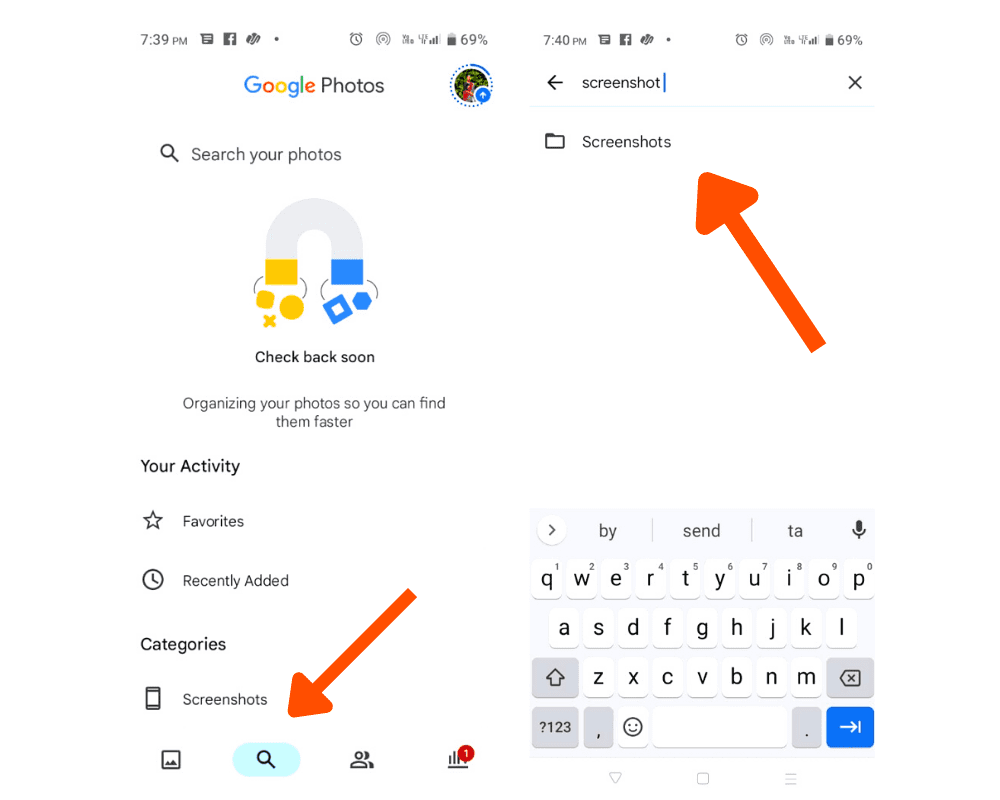
Voici les étapes à suivre pour retrouver facilement vos captures d’écran dans Google Photos :
Comment supprimer les captures d’écran dans Google Photos ?
Suivez ce guide étape par étape pour supprimer vos captures d’écran dans Google Photos en toute simplicité.
Étape 1 : Commencez par ouvrir l’application Google Photos sur votre appareil Android (téléphone ou tablette).
Étape 2 : Connectez-vous à votre compte Google.
Étape 3 : En bas, appuyez sur « Photos ».
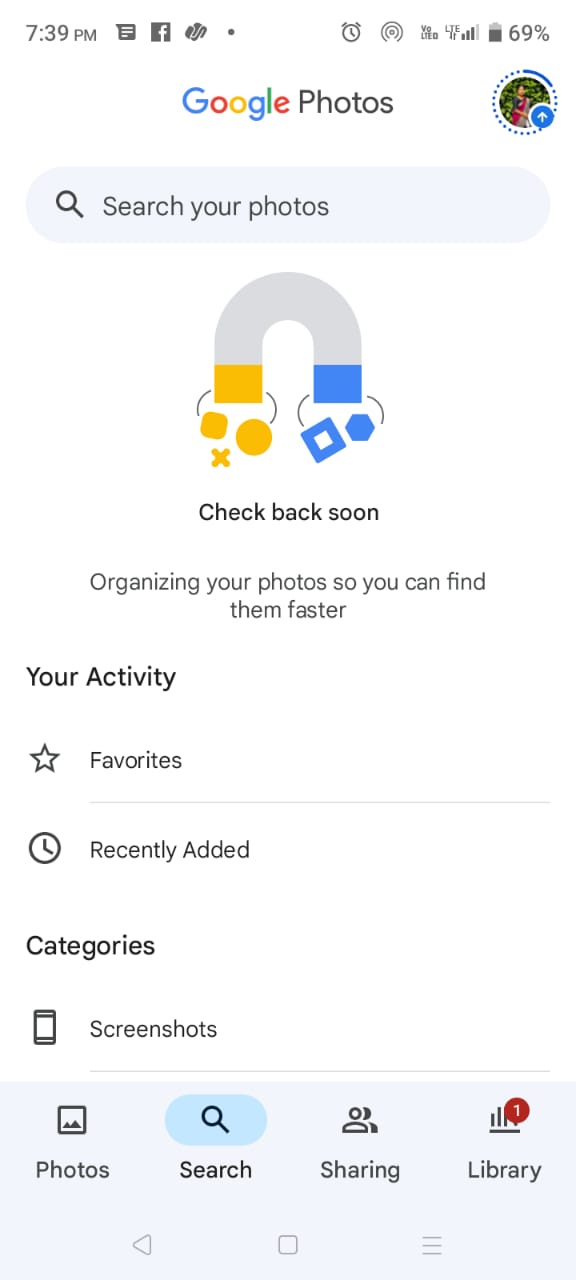
Étape 4 : Vous trouverez une barre de recherche en haut : tapez « captures d’écran ».
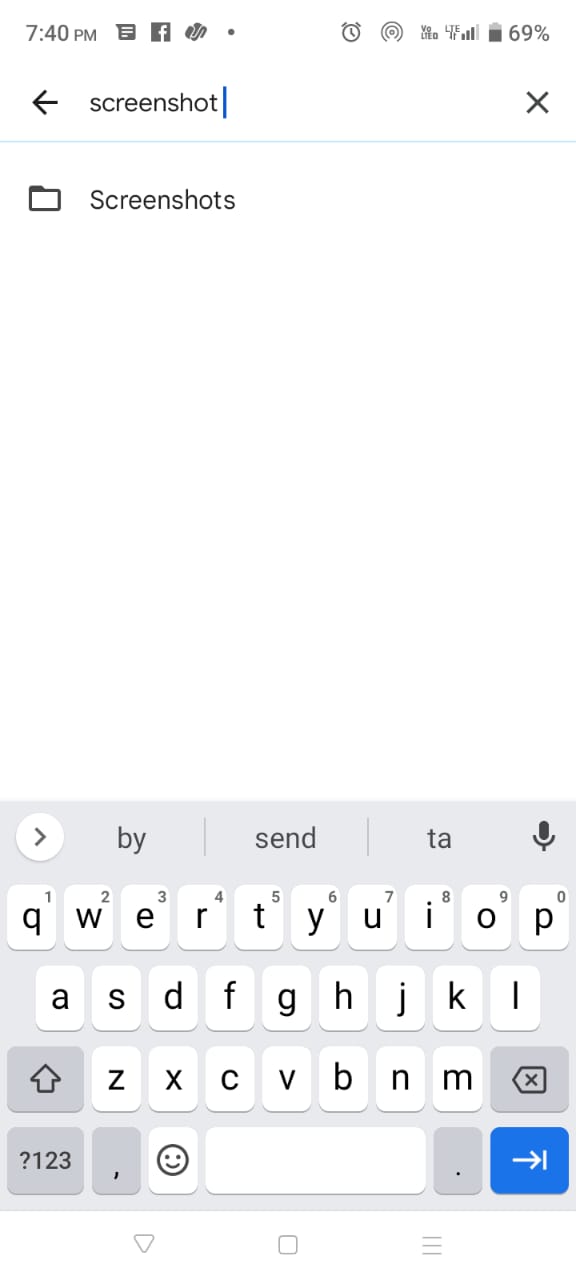
Étape 5 : Appuyez longuement sur la capture d’écran que vous souhaitez supprimer. Vous pouvez également sélectionner plusieurs captures d’écran pour les envoyer à la corbeille.
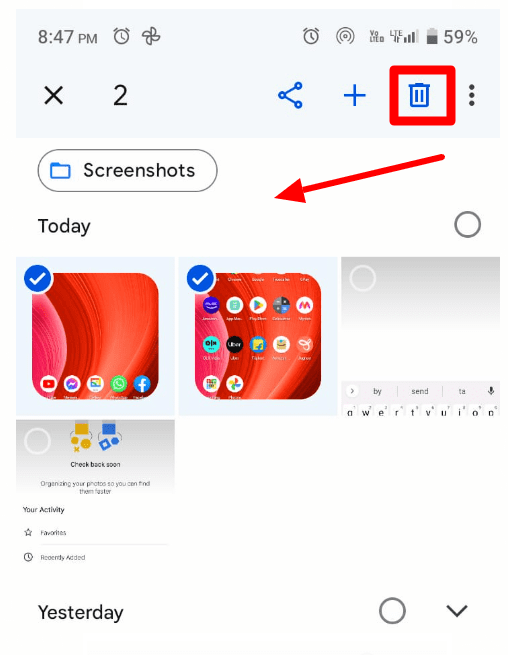
Étape 6 : Ensuite, en haut à droite, appuyez sur « Corbeille » > « Déplacer vers la corbeille ».
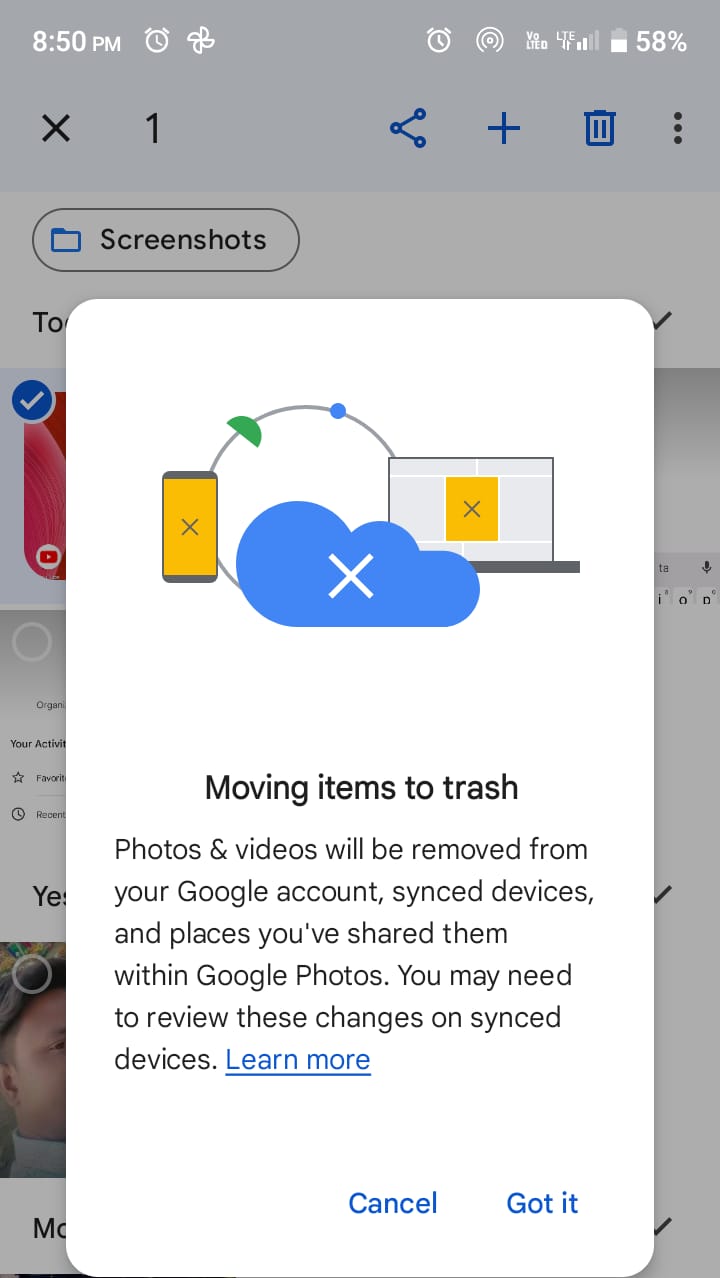
Une fois ces étapes suivies, les captures d’écran sélectionnées seront envoyées à la corbeille et supprimées de votre bibliothèque. Ces modifications seront répercutées sur tous les appareils sur lesquels Google Photos est installé. Cependant, la photo supprimée peut toujours être visible sur l’appareil d’origine.
Comment vider la corbeille dans Google Photos ?
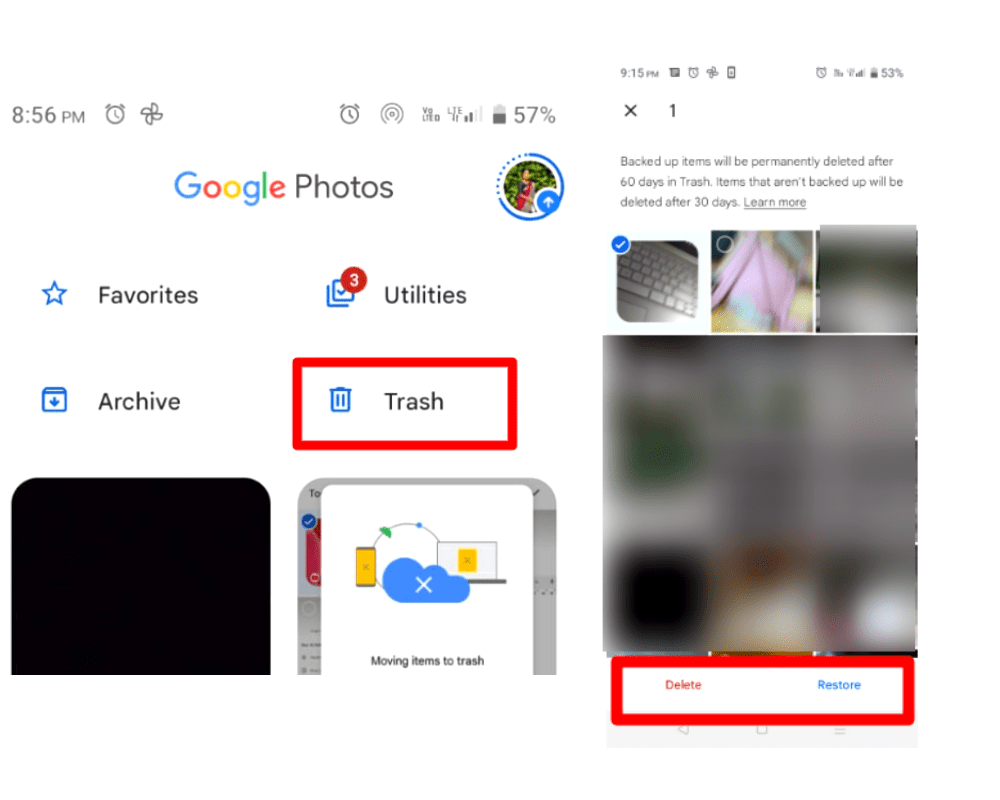
Cette action supprimera définitivement toutes les photos sélectionnées de votre bibliothèque. Sachez que la corbeille se vide automatiquement tous les 60 jours.
Comment désactiver la sauvegarde des captures d’écran dans Google Photos ?
Vous pouvez contrôler l’espace occupé par vos captures d’écran en désactivant leur sauvegarde sur Google Drive. Suivez ces étapes simples pour arrêter la sauvegarde des captures d’écran dans Google Photos :
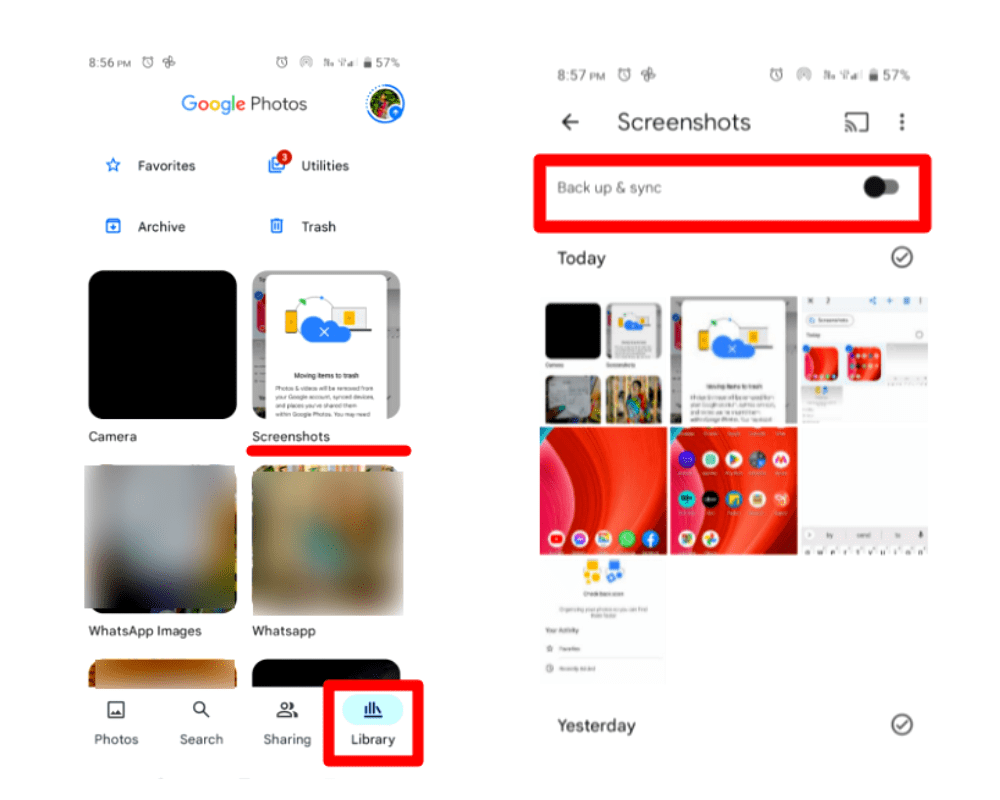
Cette manipulation empêchera les captures d’écran d’être sauvegardées et de consommer de l’espace sur votre compte Google.
Dernières réflexions
Bien que les captures d’écran puissent sembler insignifiantes, elles ont tendance à occuper une place considérable dans votre compte Google. Il est donc important de faire le ménage de temps à autre pour maintenir votre flux Google Photos propre et optimiser votre espace de stockage sur Google Drive.
N’hésitez pas à consulter nos autres articles pour en savoir plus sur la gestion de vos photos.